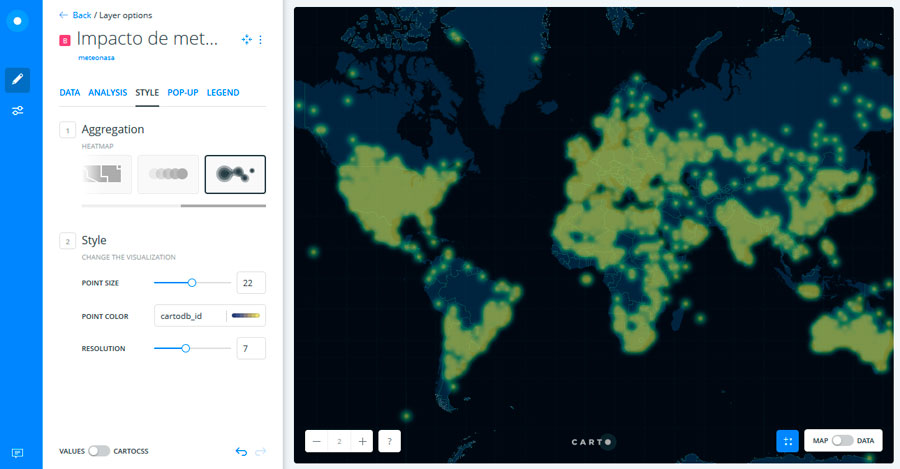Los mapas de calor, o heatmaps, son una estrategia de representación dentro de las opciones de simbología de mapas que te ayudará a mostrar los puntos calientes o conjuntos de datos más relevantes dentro de una nube de puntos. Con una combinación de opciones de simbología, datos cuantitativos provenientes de tu cartografía y algo de estilo puedes pasar de un triste mapa de puntos a una representación donde identificar zonas prioritarias.
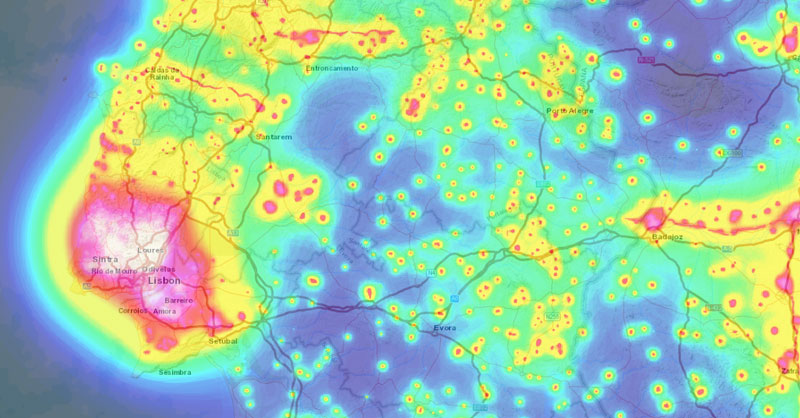
Bajo una estrategia similar a la representación de hotspots, los mapas de calor permiten representar datos asociados a una nube de puntos, o conjunto de entidades vectoriales, para poder identificar un patrón de comportamiento o distribución a partir de su representación gráfica. Densidad relativa, por medio de la representación de puntos próximos entre sí, o densidades ponderadas por medio de la gestión de datos en tablas de atributos, son las principales estrategias que encontrarás para jugar con esta herramienta en tus mapas.
Un aspecto visual basada en una interpolación entre elementos permitirá representar tus datos de distribución mediante degradados de color pudiendo emplearlos en aplicaciones ambientales basadas en aspectos como:
- Distribución territorial de individuos de una especie
- Niveles de concentración de contaminantes
- Niveles de ruido o impacto lumínico
- Hotspots de biodiversidad
- Datos de densidad e impacto poblacional
- Distribución de impactos antrópicos
Para gestionar un mapa de calor deberás tener en cuenta que, bajo un primer tratamiento de estilo, los heatmaps son una falsa representación ráster de simbología basada en interpolación de datos. La naturaleza base de tu mapa siempre será vectorial, aunque su aspecto ráster te engañe. La naturaleza de los archivos vectoriales no varía. Lo que varía es su forma de ser representada visualmente.
Si deseas deshacerte del ficticio efecto visual proveniente de los datos vectoriales y trabajar de manera directa sobre un resultado raster deberás recurrir a la creación de rásters estáticos por medio de herramientas de interpolación como las técnicas Kernel, IDW o Kriging.
Kernel y radios de busqueda
Aunque convencionalmente estos mapas son denominados como mapas de calor, lo cierto es que detrás de estos mapas se encuentra habitualmente la interpolación de Kernel y otros afines.
Los mapas de calor trabajarán radios de búsqueda de tus datos. De una manera sencilla, los fogonazos de mayor concentración en la distribución de tus datos serán representados por proximidad entre elementos a través de radios de búsqueda. Pero si dispones de datos cuantitativos, como densidades o concentraciones, podrás trabajar ese campo analítico para generar mapas de densidad enmascarados en un cocepto de mapa de calor. Valores de radio amplios generalizarán tus datos mientras que valores de radios pequeños acotarán zonas estrechas y reducidas dentro de tu mapa de calor.
Aquí tienes algunas estrategias para generar mapas de calor o heatmaps en algunos entornos de SIG de escritorio y online para ArcGIS, QGIS o Carto.
HeatMaps en ArcGIS Pro
Para poder representar tu heatmap en ArcGIS Pro tendrás que tener seleccionada la capa vectorial a tratar y acceder a la opción del menú superior Appearance > Symbology seleccionando la opción de mapa de calor Heat Map.
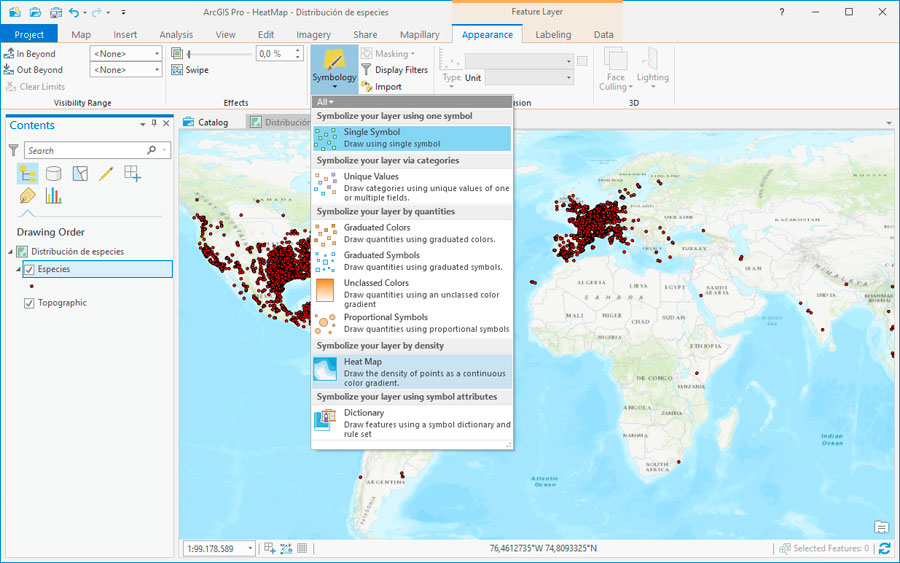
ArcGIS Pro utiliza la sistemática de Kernel para trabajar el mapa de calor, por lo que deberás empezar a gestionar los valores de radio y rampas de color para adaptar los contrastes de simbología a la zona territorial y aspecto adecuado. Intenta recurrir a rampas de calor basadas en transparencias para evitar cortes cromáticos bruscos en el mapa.

Si tu mapa de calor te convence, podrás emplear la simbología en tu mapa o, por el contrario, convertirla a un mapa estático que te creará un nuevo ráster fruto de la interpolación de los datos vectoriales. Desde el menú superior derecho de la ventana de gestión de simbología podrás acceder a la opción Convert to static raster. La herramienta de interpolación Kernel te ayudará a convertir la simbología en un ráster auxiliar pudiendo trabajar los radios de acción o trabajando campos basados en información de densidad, concentración, presiones, datos poblacionales o cualquier otro aspecto temático ambiental a interpolar.
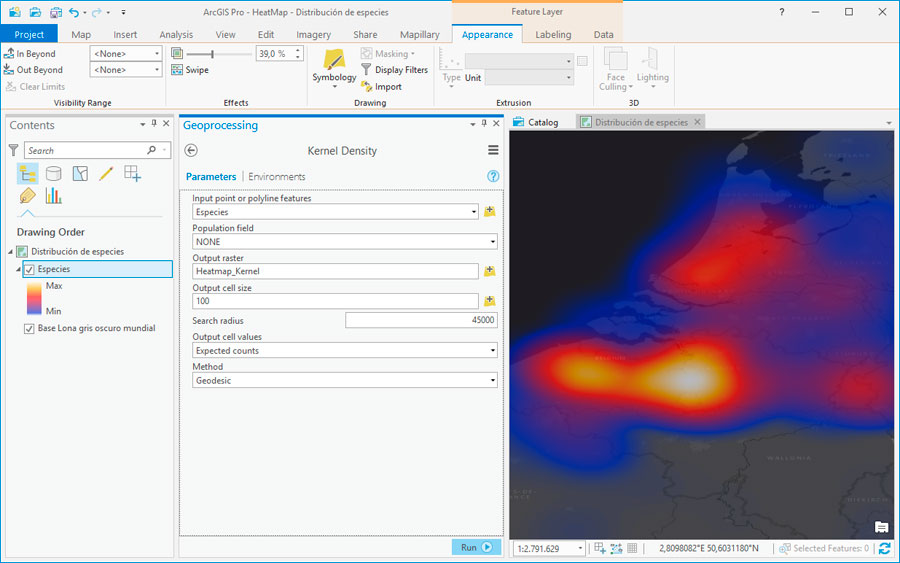
Las herramientas convencionales de ArcMap no presentan una función directa de Heat Map, pero podrás acceder a funciones de interpolación o análisis cluster desde las herramientas de Spatial Analyst en ArcToolBox.
HeatMaps en ArcGIS Online
La versión online de ArcGIS también está disponible para gestionar tus mapas de calor. Tan solo deberás zipear tu capa de puntos y subirlo al visor online para comenzar a trabajar la simbología. Accediendo a la sección de estilos de la capa vectorial tendrás disponible la opción Mapa de calor desde donde empezar a gestionar simbologías y radios de acción.
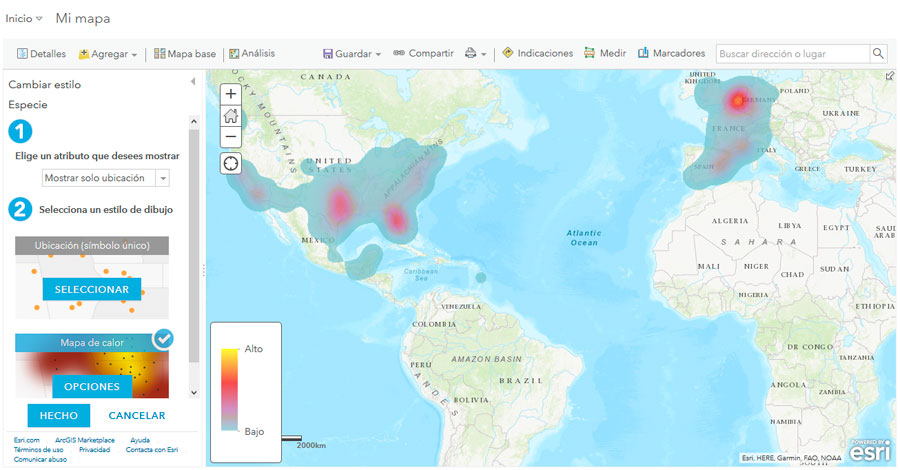
Accediendo a las opciones de la simbología podrás tratar la capa trabajando intervalos de valores, radio o área de influencia, transparencias, rampas de color y escala de visualización del heatmap.
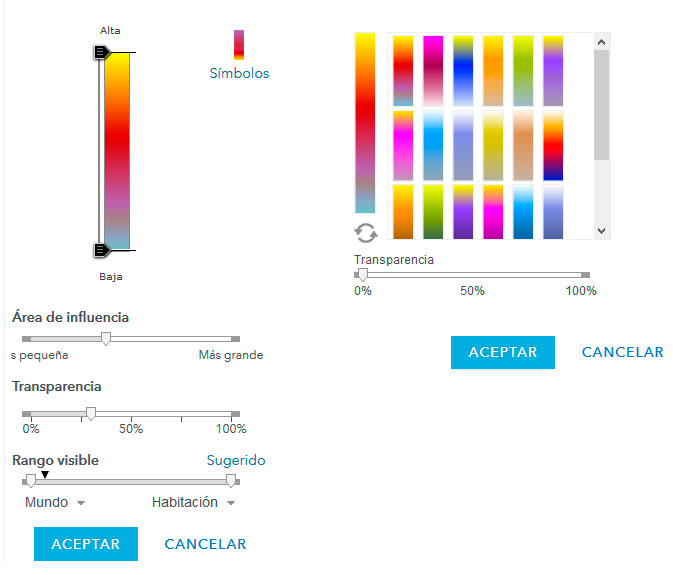
Recuerda que, si decides rescatar el proyecto de ArcGIS Online y llevarlo al entorno de ArcGIS Pro, no tendrás problemas en la visualización de la capa. Por el contrato, si importas el proyecto de ArcGIS Online en el entorno habitual de ArcMap tu capa no será mostrada.
HeatMaps en QGIS
La sistemática de creación de mapas de calor para QGIS es similar a la que encontrarás en ArcGIS. Tan solo deberás acceder a las propiedades de la capa a simbolizar y, desde la opción de simbología, seleccionar la función HeatMap del menú superior gestionando radios y valores máximos. No olvides trabajar con rampas de color basadas en transparencias para evitar cortes bruscos en el aspecto del mapa.
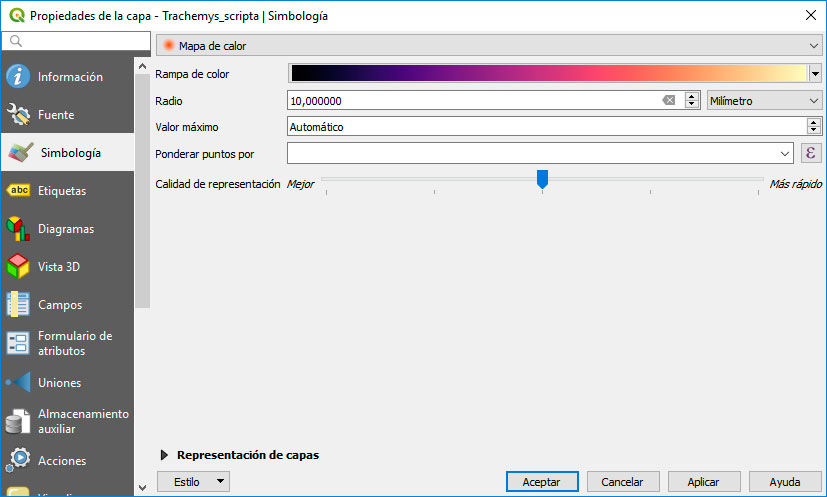
Si deseas convertir la simbología y trabajar directamente sobre un mapa ráster estático puedes acceder a las herramientas de geoproceso y jugar con la herramienta Mapa de calor que encontrarás dentro de las herramientas de Interpolación.
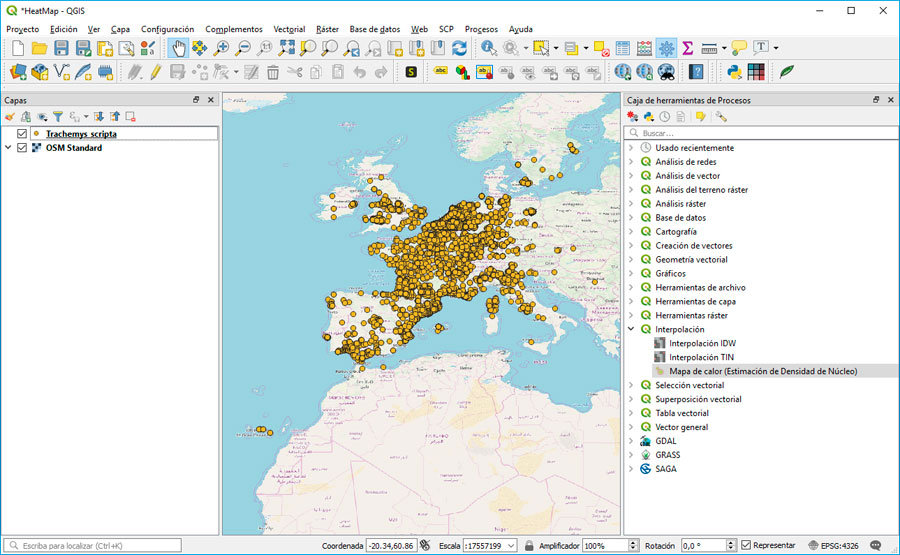
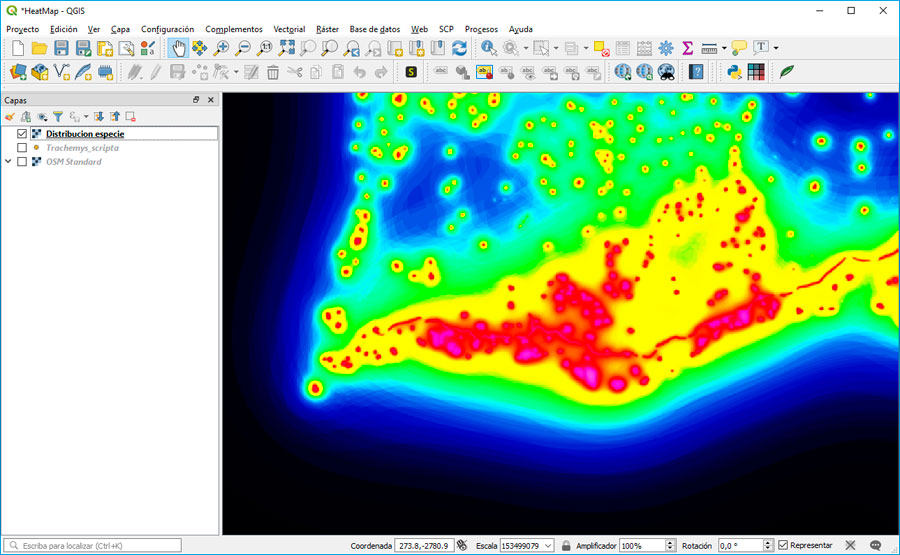
HeatMaps en Carto
Si trabajas con el visor de Carto, las opciones de simbología también te pueden ayudar a representar la información vectorial mediante mapas de calor. Podrás acceder de forma rápida a la opción heatmap desde las opciones de simbología de Carto que encontrarás en la sección Aggregation. Pásate por las herramientas de simbología y no te alucines con la función Torque. Pasa un poco más delante para acceder a la función de representación Heatmap y empieza a gestionar radios, resoluciones y degradados de color a partir de clasificaciones de Jenks, Quantiles, Equal Interval o Heads/Tails.